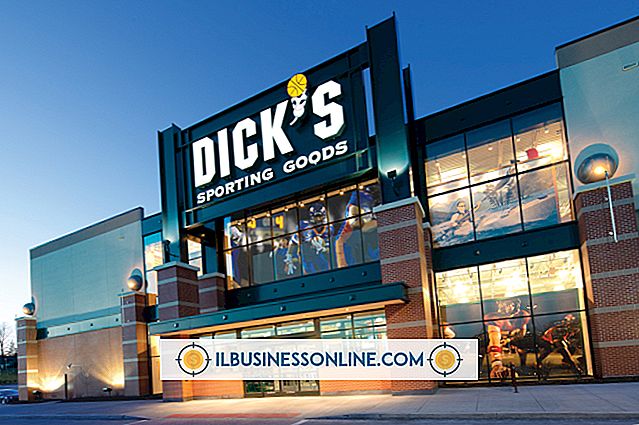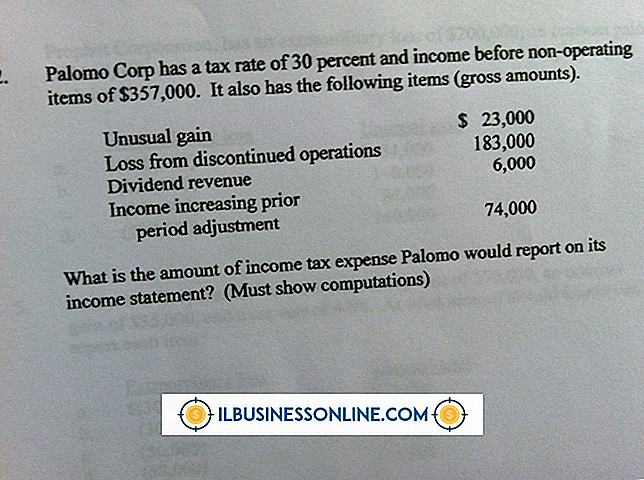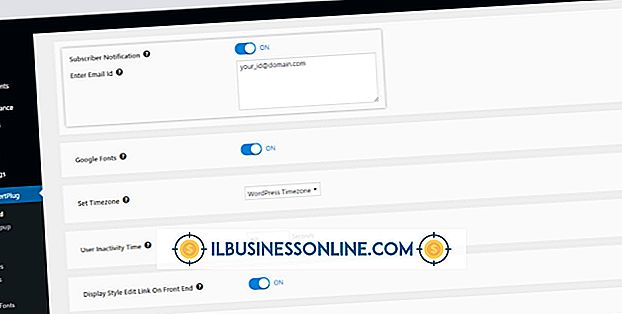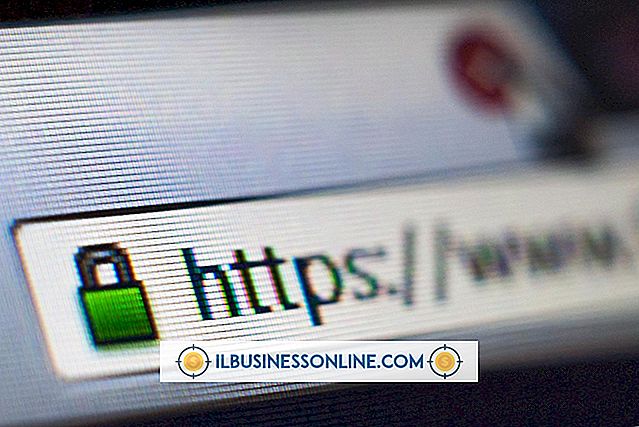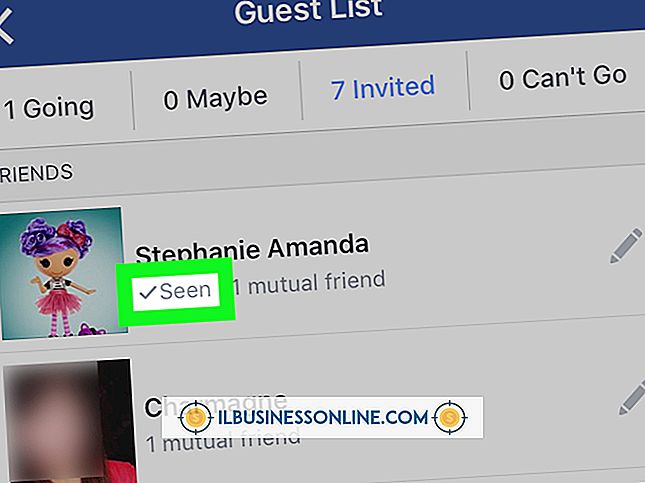Yahoo Instant Messenger ile Script Hatası Nasıl Onarılır

Komut dosyası hataları, Web sayfalarının yanlış yüklenmesine veya hiç yüklenmemesine neden olabilir. Yahoo Instant Messenger'da komut dosyası hataları oluştuğunda, program mesaj gönderemez ve kullanıcıyı sık sık bilgilendirir: "Bu sayfadaki komut dosyasında bir sorun var." Internet Explorer dışında bir tarayıcı kullanıyor olsanız bile, IE’deki ayarlar bu komut dosyalarını etkileyebilir ve böylece Java, ActiveX ve virüsten koruma tarayıcıları gibi diğer programlar da kullanılabilir. Bazı temel sorun giderme işlemleriyle Yahoo Messenger hatalarını giderebilirsiniz.
Java
1.
Açıksa, Messenger'dan çıkın ve bilgisayarınızın masaüstünün sol alt köşesindeki "Başlat" düğmesini tıklayın. Menü seçeneklerinden "Denetim Masası" nı seçin.
2.
Aşağı kaydırın, "Java" yı tıklayın ve sayfanın en üstünde "Kaldır" ı seçin. Bilgisayarınızda yüklü olan her Java sürümü için de aynısını yapın.
3.
Java'nın en yeni sürümünü yüklemek için talimatları izleyin ve izleyin (Kaynaklar'daki bağlantı).
4.
Tekrar "Başlat" düğmesini tıklayın. "Tüm Programlar | Aksesuarlar | Komut İstemi" ni tıklayın.
5.
Aşağıdaki istemlerin her birini kopyalayın ve bir seferde bir satır Komut İstemi penceresine yapıştırın:
% "% AppData% \ Yahoo! \" / s / q% "% ProgramFiles% \ Yahoo! \ Messenger \ Cache \" / s / q "% ProgramFiles (x86)% \ Yahoo! \ Messenger \ Cache \" / s / q rd "% LocalAppData% \ VirtualStore \ Program Dosyaları \ Yahoo! \ Messenger \ Cache" / s / q rd "% LocalAppData% \ VirtualStore \ Program Dosyaları (x86) \ Yahoo! \ Messenger \ Cache" / s / q
6.
Komut İstemi penceresini kapatın ve sorunun çözülüp çözülmediğini görmek için Messenger'ı yeniden başlatın.
Internet Explorer Ayarları
1.
Komut dosyası hata ayıklamasını devre dışı bırakın. Internet Explorer’ı açın ve sayfanın sağ üst köşesindeki menüde "Araçlar" ın yanındaki küçük oka tıklayın. "İnternet Seçenekleri" ni seçin. "Gelişmiş" sekmesini tıklayın ve "Komut dosyası hata ayıklamasını devre dışı bırak (Internet Explorer)" ve "Komut dosyası hata ayıklamasını devre dışı bırak (Diğer)" kutularına onay işaretleri koymak için tıklayın. Bu kutu işaretliyse, "Her komut dosyası hatası hakkında bir bildirim görüntüle" nin yanındaki onay işaretini kaldırmak için tıklayın. "Tamam" ı tıklayın ve doğru çalışıp çalışmadığını görmek için Yahoo Messenger'ı yeniden açın.
2.
"Komut Dosyası", "ActiveX" ve "Java" için güvenlik ayarlarını kontrol edin. Internet Explorer’ı açın. Sayfanın sağ üst köşesindeki menüde "Araçlar" ın yanındaki küçük oka tıklayın ve "İnternet Seçenekleri" ni seçin. "Güvenlik" sekmesini seçin ve "Varsayılan seviye" yi seçin, çünkü yüksek güvenlik seviyeleri bu programların çalışmasını engelleyebilir. "Tamam" ı tıklayın ve hatasız çalışıp çalışmadığını görmek için Yahoo Messenger'ı tekrar açın.
3.
Geçici dosyaları bilgisayarınızdan silin. Internet Explorer’ı açın. Sayfanın sağ üst köşesindeki menüde "Araçlar" ın yanındaki küçük oka tıklayın ve "İnternet Seçenekleri" ni seçin. "Genel" sekmesini tıklayın. Gözatma Geçmişi bölümünde "Sil" i tıklayın. "Geçici Internet Dosyaları", "Çerezler" ve "Geçmiş" in yanındaki kutuları tıklayın. Pencerenin altındaki "Sil" i tıklayın. "Tamam" ı tıklayın ve doğru çalışıp çalışmadığını görmek için Yahoo Messenger'ı yeniden açın.
İpuçları
- Komut İstemi penceresinde "Erişim Reddedildi" uyarısını veren bir hata mesajı görüntülenirse, "Başlat" düğmesini tıklayın, "Tüm Programlar" ı seçin ve sonra "Aksesuarlar" ı tıklayın. "Komut İstemi" seçeneğini sağ tıklayın ve gerekli izinleri almak için "Yönetici Olarak Çalıştır" ı seçin.
- Komut dosyası hatalarını önlemek için en yeni Internet Explorer güncellemelerini yükleyin.